win10大小写切换按键恢复不了怎么处理 win10大小写切换按键失效怎么解决
更新时间:2023-12-04 13:40:24作者:jhuang
在使用win10纯净版系统时,有时我们会遇到一个很常见的问题,就是大小写切换按键失效的情况,当我们需要输入大写字母或小写字母时,按下大小写切换按键却没有任何反应,这让我们感到困惑和苦恼。win10大小写切换按键恢复不了怎么处理呢?本文将为大家介绍win10大小写切换按键失效怎么解决的方法,帮助大家轻松解决这个问题。
win10大小写切换按键失效怎么解决:
1、“win+i”快捷键打开“设置”界面,进入到新的界面后,点击左侧栏中的“输入”选项,接着点击右侧中的“高级键盘设置”。
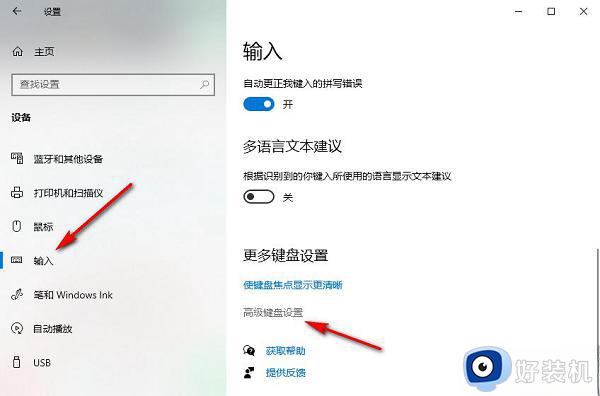
2、随后点击其中的“语言栏选项”。
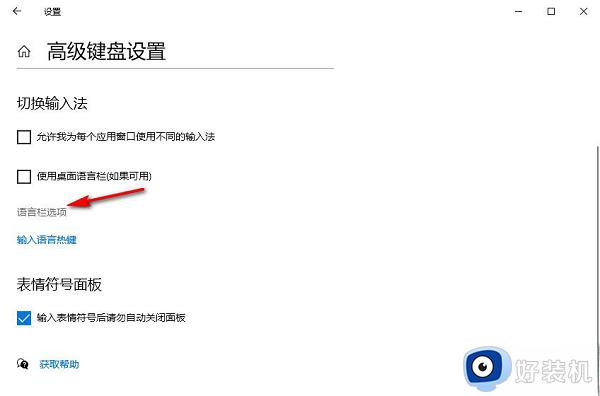
3、在打开的窗口中,切换到上方中的“高级键设置”选项卡,然后找到其中的“按 CAPS LOCK键”将其勾选上,最后点击确定保存就可以了。
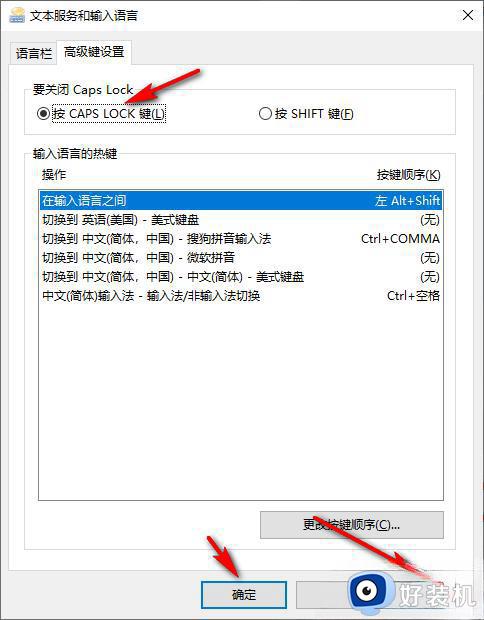
以上就是win10大小写切换按键恢复不了怎么处理的全部内容,如果您遇到相同问题,可以参考本文中介绍的步骤来修复,希望对大家有所帮助。
win10大小写切换按键恢复不了怎么处理 win10大小写切换按键失效怎么解决相关教程
- 为什么按caps lock切换不了大写 win10按capslock切换不了大小写怎么办
- Win10按CapsLock键无法切换大小写如何解决 Win10按CapsLock键无法切换大小写解决方法
- win10大写键不能切换大小写怎么办 win10大小写切换失灵如何解决
- win10大小写切换键设置方法 win10大小写切换快捷键如何更换
- win10按tab键就切换窗口怎么取消 win10tab切换窗口怎么解决
- win10alt加tab不能切换窗口怎么办 win10按tab和alt键不能切换窗口修复方法
- win10按tab键就切换窗口怎么取消 win10如何关闭tab切屏键
- win10怎么更改切换输入法的按键 win10更改切换输入法按键的具体方法
- win10输入法切换没有反应怎么回事 win10按ctrl+shift切换输入法没反应修复方法
- 宏碁win10怎么显示大小写提示 win10宏碁大小写切换提示图标设置方法
- win10拼音打字没有预选框怎么办 win10微软拼音打字没有选字框修复方法
- win10你的电脑不能投影到其他屏幕怎么回事 win10电脑提示你的电脑不能投影到其他屏幕如何处理
- win10任务栏没反应怎么办 win10任务栏无响应如何修复
- win10频繁断网重启才能连上怎么回事?win10老是断网需重启如何解决
- win10批量卸载字体的步骤 win10如何批量卸载字体
- win10配置在哪里看 win10配置怎么看
win10教程推荐
- 1 win10亮度调节失效怎么办 win10亮度调节没有反应处理方法
- 2 win10屏幕分辨率被锁定了怎么解除 win10电脑屏幕分辨率被锁定解决方法
- 3 win10怎么看电脑配置和型号 电脑windows10在哪里看配置
- 4 win10内存16g可用8g怎么办 win10内存16g显示只有8g可用完美解决方法
- 5 win10的ipv4怎么设置地址 win10如何设置ipv4地址
- 6 苹果电脑双系统win10启动不了怎么办 苹果双系统进不去win10系统处理方法
- 7 win10更换系统盘如何设置 win10电脑怎么更换系统盘
- 8 win10输入法没了语言栏也消失了怎么回事 win10输入法语言栏不见了如何解决
- 9 win10资源管理器卡死无响应怎么办 win10资源管理器未响应死机处理方法
- 10 win10没有自带游戏怎么办 win10系统自带游戏隐藏了的解决办法
